Astăzi, în Photoshop tutorial, vom crea ilustrare mistică sumbru, cu efect de foc strălucitor. Avem nevoie de niște imagini, pensule și măști de straturi pentru a crea. Mai ales această lecție va fi util pentru designeri și utilizatorii care sunt implicați în crearea de pliante pentru tot felul de evenimente. Să începem!
Versiunea «la rece» (alb rece).

Versiunea «cald» (culori calde).

Crearea unui document nou (Ctrl + N, sau File-New) în perii de dimensiuni 1280h700 p cu un fundal negru. Crează un layer nou (Ctrl + Shift + N) și o perie moale (perie) vopsea albă două cercuri mari centrate pânză și de jos. Cercul inferior este aplatizat orizontal folosind Free Transform (Edit-Free Transform, sau Ctrl + T). formând un oval.
Sfat: puteți duplica stratul cu cercul central (Ctrl + J). apoi schimba forma de duplicat folosind Transform (Ctrl + T).
Reduce opacitatea (opacitatea) straturilor cu cifre de până la 20%.
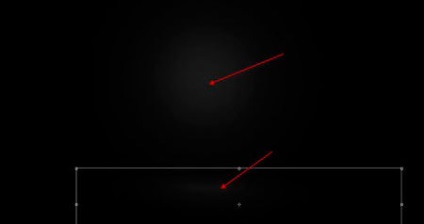
Încărcat în Photoshop fisuri perie din materialele de lecție. Puteți face acest lucru prin meniul Edit, presetat Manager de-perii (Edit-Presetare manager-perii). Creați un nou layer (Ctrl + Shift + N) și selectați oricare dintr-un set de fractură perie. Aplica-l pe partea de sus a ovalului (podea). Puteți ajusta forma periei, folosind distorsiune (Edit-Transform-Distort) sau deformare (Edit-Transform-urzeală). astfel încât sunteți mulțumit cu rezultatul.

Am decis să adauge un pic de scânteie de foc pe suprafața solului. Pentru aceasta avem nevoie de imaginea de foc a resurselor 1 lecție. Deschideți-l în Photoshop (Ctrl + O). Selecție rapidă Selectați instrumentul (instrumentul Selecție rapidă) și selectați porțiunea inferioară a flăcării, așa cum se arată mai jos.

Selectarea porțiunea dorită a focului, copiere (Ctrl + C). apoi vom merge la grafica noastră și inserați (Ctrl + V) mai mare decât toate straturile sale. Foc loc pe teren. Distorsionează forma unui mic foc, folosind Free Transform (Ctrl + T).

Acum, pentru a face efectul de scântei la suprafață cu ajutorul nivelelor de corecție (Imagine-ajustare nivele) pe stratul de foc. Efectuați setările din imaginea de mai jos.
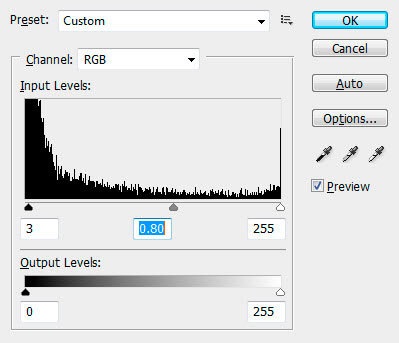
Reduce opacitatea (Opacitate) a acestui strat la 80-90%. Utilizați Eraser (Radieră) cu o perie pentru a elimina o parte din textura fisuri foc.

Acestea sunt luminile moarte ar trebui să obțineți:

Deschideți imaginea fetei și extrageți-l din fundal orice mod dorit (de exemplu, Pen (Pen Tool) sau Lasso (Lasso Tool)). Selectarea unui model copiați-l (Ctrl + C). apoi inserat în lucrarea noastră (Ctrl + V). Se pune fata în centrul compoziției, astfel încât a fost pe suprafață cu scântei.

alege din nou o perie (perie) crăpate de culoare închisă și se aplică la partea inferioară a piciorului unei fete care imită o fisură la ea.

Pentru a aplica stratul de la un strat de ajustare femeie trei (Ajustări straturi) cu mască de tăiere activă ((mască de tăiere) tăiere pictograma masca din partea de jos a fiecărei ferestre de corecție de dialog și arată ca două inele).
În primul rând, se adaugă stratul de ajustare „alb-negru» (Layer Strat de ajustare nou-negru și Wight sau faceți clic pe pictograma). efectuați setările din captura de ecran:
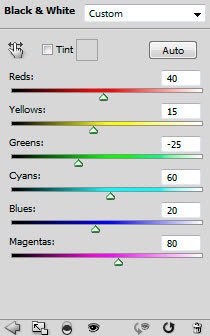
Activează strat de ajustare masca „Black and White“, făcând clic pe ea și selectând o perie moale (perie) Îndepărtați negru din partea de corecție a imaginii, așa cum se arată mai jos. Pentru a vedea foarte masca, facem clic pe el în timp ce țineți Alt. Înapoi la funcționare normală permite să faceți clic pe pictograma acestui strat.
Apoi, creați nivele strat de ajustare (-Layer Strat de ajustare nou-niveluri) cu mască de tăiere activă. Efectuați opțiuni de configurare:
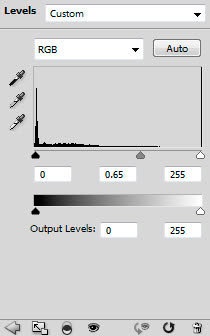
Din nou, îndepărtați partea corecției pe masca cu o perie moale negru (perie). activarea ei.
Și, ultima ajustare strat „Curbe» (Layer0New Strat de ajustare-curbe), cu următoarele setări:
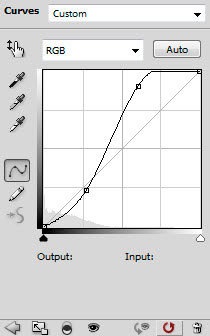
Rețineți că, după aplicarea straturilor de ajustare pe brațul stâng și umăr cu aspectul de păr drept, ca și cum luminat de o flacără. Acestea diferă semnificativ de părți ale corpului celeilalte fetei în umbră. Dar ceea ce avem nevoie pentru lucrări suplimentare, în cazul în care vom plasa focul.

Apoi, creați un nou layer (Ctrl + Shift + N) strat inferior și o femeie selectați perie rotunda moale (perie) de culoare albă. Am apăsat peria din spatele mână cu pălărie care simulează lumina acolo.
Apoi, creați o umbră sub model de perie picioare (cu perii) în negru. Alegeți fisuri perie alb și adăugați-le în jurul piciorului inferior al fetei.

Iată ce ar trebui să aveți în acest stadiu

Adăugarea de mister în ilustrație, creând un foc în jurul eroina. Alegerea imaginii de incendiu 1 și instrumentul Lasso (Lasso Tool) cu umbrire (pene) 30% (în meniul de sus), selectați regiunea centrală a flăcării.

Copy (Ctrl + C). apoi introduceți (Ctrl + V) incendiu în munca noastră cu stratul de model de mai jos și denaturând forma folosind Transform Free (Edit-Free Transform sau Ctrl + T). Locul foc la dreapta modelului.

Am aplicat la Warp foc (Edit-Transform-Warp). pentru a crea de la ea o formă de aripă.
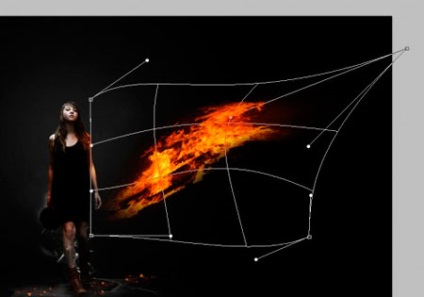
Dacă se dorește, puteți utiliza un filtru Lichefiere (filtru-Lichefiere). pentru a trage marginea flăcării și simulează mișcarea focului.

Adăugați straturi de ajustare la stratul de foc cu masca de tăiere activă (pictograma două inele din partea de jos a ferestrei corecției).
Curbele de ajustare (Layer New Layer-curbe).
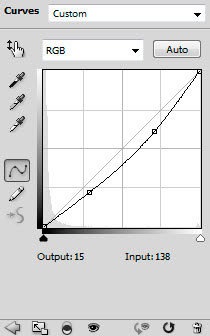
Color balance (Layer Strat de ajustare nou-Color Balance).
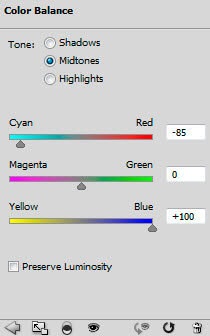
Asta e un fel de efect avem acum:

Selectați stratul de foc și straturile sale de ajustare (Ctrl + clic pe aceste miniaturi straturi) și să le contopească într-un singur grup (Ctrl + G). un duplicat al grupului (pr.kn.myshi click pe miniatură și alege un grup din meniul - Duplicate Group). reflecta-l orizontal (Edit-Transform-Flip orizontală). reduce dimensiunea (Ctrl + T) și locul de pe partea stângă a fetei.

Acum putem adăuga unele flacără în jurul brațului drept cu o pălărie. Deschiderea a doua imagine a materialelor de lecții de foc, copiați (Ctrl + A, Ctrl + C). apoi introduceți (Ctrl + V) cu flacără grafic joben și mână fată. Reducerea dimensiunii focului (Ctrl + T) și setați modul de amestecare (Blend Mode) la bricheta (Iluminarii). pentru a scăpa de fundal negru în jurul flăcării.

Utilizați instrumente de corecție (de exemplu, Stamp (Clone Stamp Tool)) și de corecție a culorii (Color Balance) pentru flacăra de pe pălărie, astfel încât această porțiune a fuzionat cu restul focului.

Supliment: puteți copia layer cu focul (Ctrl + J). reduce dimensiunea duplicat (Ctrl + T). aplicați filtrul Lichefiere (Filter-Lichefiere). pentru a crea o particulă rotunjită de foc și să le distribuie în jurul fetei.
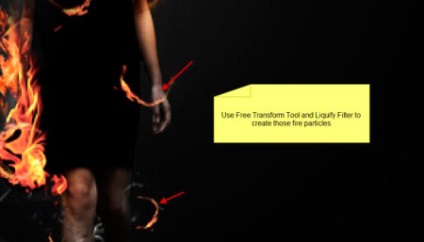
Pentru a spori efectul flăcării pe pălărie puteți crea un nou layer (Ctrl + Shift + N) pe partea de sus a stratului cu focul original și o perie moale (perie) de culoare albă, cu un singur clic pentru a pune lumina reflectoarelor pe ea.

Deschideți imaginea în Photoshop și corbului extract de pasăre din fundal în orice mod posibil. Copy (Ctrl + A, Ctrl + C) și pasta de ciori (Ctrl + V) în grafic. Reducerea dimensiunii sale prin transformarea (Ctrl + T) și puneți mâna dreaptă pe partea de sus a modelului.

Pentru a crea o simulare a unui zbor de pasăre, puteți adăuga oricare dintre nori în mâinile resurselor de lecție. Noul layer (Ctrl + Shift + N) sub stratul cu o vopsea neagră, un nor alb, distorsionează forma și apoi folosind Warp (Edit-Transform-Warp). pentru a face urme extinse.

Reduce opacitatea (opacitatea) a stratului nori la 60% și obținem următorul efect:

Aici este compoziția în această etapă a lucrării:


Iar tușa finală este de a adăuga pene la compoziția. Descărcați perie pene de resurse de lecție și alege orice doriți. Se distribuie pene în jurul modelului, fără a uita pentru a ajusta opacitatea (opacitatea) și dimensiunea (Ctrl + T) pentru a simula perspectiva și volumul compoziției.

Pentru corectarea de iluminat și culoare, am folosit straturi de ajustare „Color Balance» (Strat de ajustare-Color Balance-Layer nou) și „Curbe» (curbe). Am făcut două versiuni ale rezultatului final: în tonuri reci și calde.


Sper că ai venit să gust lecția noastră, și ați învățat cum să creeze un efect mistic aprins. Succesul și vezi!